Přidání zpráv do fronty Azure Storage pomocí funkcí
Vstupní a výstupní vazby ve službě Azure Functions poskytují deklarativní způsob zpřístupnění k dat z externích služeb. V tomto rychlém startu použijete výstupní vazbu k vytvoření zprávy ve frontě, když požadavek HTTP aktivuje funkci. Pomocí kontejneru úložiště Azure zobrazíte zprávy fronty, které vaše funkce vytvoří.
Požadavky
K provedení kroků v tomto kurzu Rychlý start je potřeba:
Předplatné Azure. Pokud ho nemáte, vytvořte si bezplatný účet , než začnete.
Postupujte podle pokynů v části Vytvoření první funkce na webu Azure Portal a neprovádějte krok Vyčištění prostředků. Tento rychlý start vytvoří aplikaci funkcí a funkci, kterou tady použijete.
Přidání výstupní vazby
V této části použijete uživatelské rozhraní portálu pro přidání výstupní vazby úložiště front do funkce, kterou jste vytvořili dříve. Tato vazba umožňuje napsat minimální kód pro vytvoření zprávy ve frontě. Nemusíte psát kód pro úlohy, jako je otevření připojení úložiště, vytvoření fronty nebo získání odkazu na frontu. O tyto věci se z vás postarají modul runtime Azure Functions a výstupní vazba fronty.
Na webu Azure Portal otevřete stránku pro aplikaci funkcí, kterou jste vytvořili v tématu Vytvoření první funkce na webu Azure Portal. Stránku otevřete tak, že vyhledáte a vyberete Function App. Pak vyberte aplikaci funkcí.
Vyberte aplikaci funkcí a pak vyberte funkci, kterou jste vytvořili v tomto dřívějším rychlém startu.
Vyberte Integrace a pak vyberte + Přidat výstup.
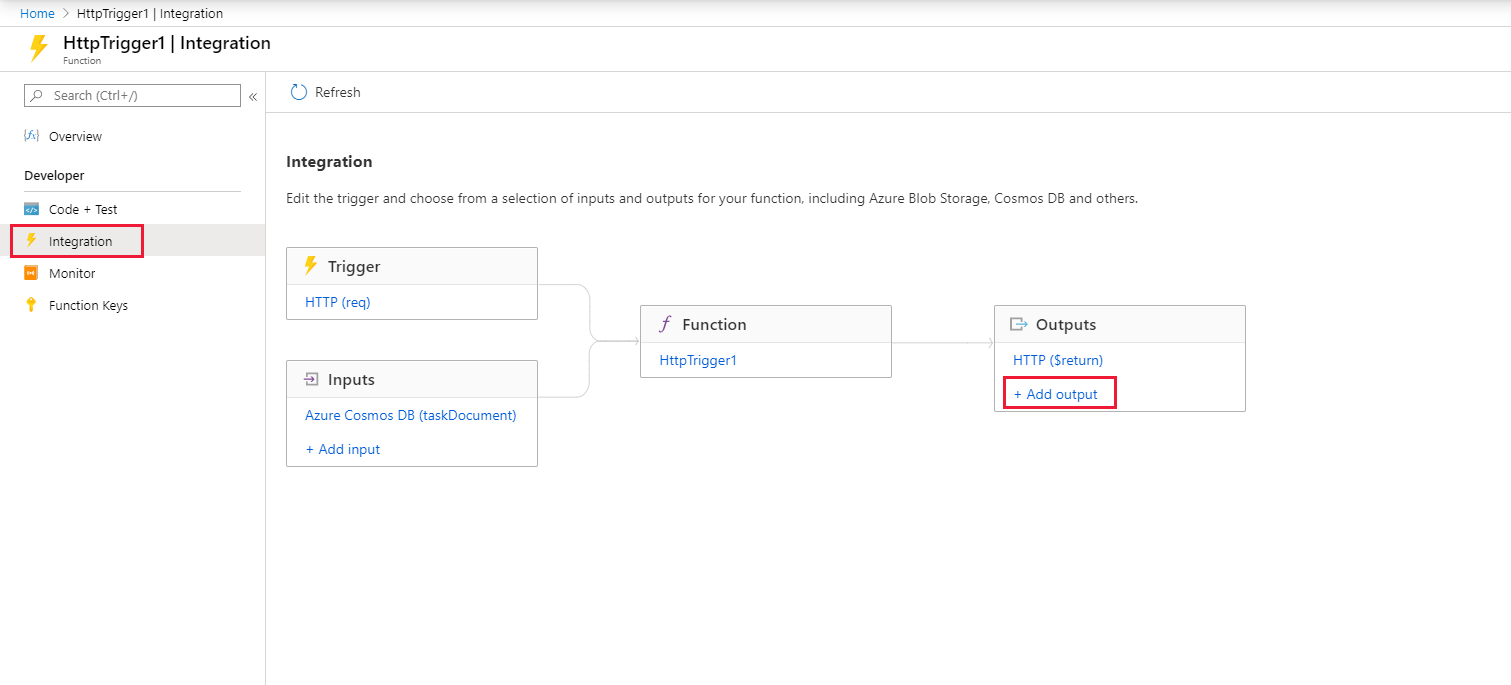
Vyberte typ vazby Azure Queue Storage a přidejte nastavení podle tabulky, která následuje za tímto snímkem obrazovky:

Nastavení Navrhovaná hodnota Popis Název parametru zprávy outputQueueItem Název výstupního parametru vazby. Název fronty outqueue Název fronty, ke které se připojíte ve svém účtu úložiště. Připojení k účtu úložiště AzureWebJobsStorage Můžete použít připojení k účtu úložiště, které už používá vaše aplikace Function App, nebo můžete vytvořit nové. Vyberte OK a přidejte vazbu.
Teď máte definovanou výstupní vazbu a je potřeba aktualizovat kód tak, aby tuto vazbu využíval k přidávání zpráv do fronty.
Přidání kódu, který používá výstupní vazbu
V této části přidáte kód, který zapíše zprávu do výstupní fronty. Zpráva obsahuje hodnotu, která se předala triggeru HTTP v řetězci dotazu. Pokud například řetězec dotazu obsahuje name=Azure, zpráva fronty bude Name passed to the function: Azure.
Ve funkci vyberte Kód + test , aby se kód funkce zobrazil v editoru.
Aktualizujte kód funkce v závislosti na jazyku funkce:
Přidejte parametr outputQueueItem do podpisu metody, jak ukazuje následující obrázek.
public static async Task<IActionResult> Run(HttpRequest req, ICollector<string> outputQueueItem, ILogger log) { ... }V těle funkce bezprostředně před příkazem
returnzadejte kód, který použije tento parametr k vytvoření zprávy fronty.outputQueueItem.Add("Name passed to the function: " + name);Změny uložíte tak, že vyberete Uložit.
Testování funkce
Po uložení změn kódu vyberte Test.
Ověřte, že váš test odpovídá následujícímu obrázku, a vyberte Spustit.
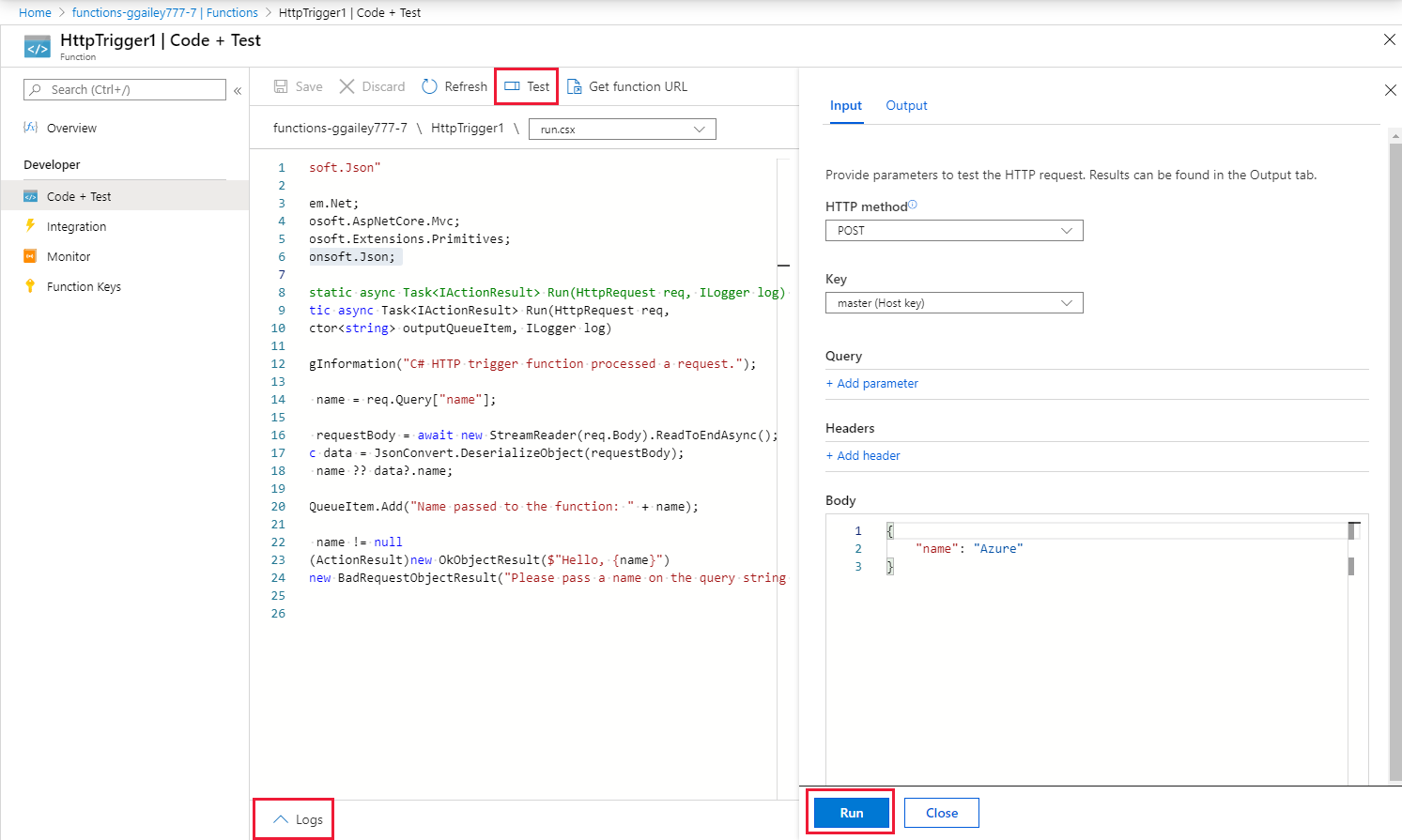
Všimněte si, že text žádosti jako
nameobsahuje hodnotu Azure. Tato hodnota se zobrazí ve zprávě fronty, která se vytvoří při vyvolání této funkce.Jako alternativu k volbě Spustit můžete tuto funkci volat také tak, že zadáte adresu URL do prohlížeče a v řetězci dotazu uvedete hodnotu
name. Metodu s použitím prohlížeče najdete v předchozím rychlém startu.Zkontrolujte protokoly a zkontrolujte, jestli se spuštění funkce zdařilo.
Při prvním použití výstupní vazby vytvoří modul runtime Functions v účtu úložiště novou frontu s názvem outqueue. Účet úložiště použijete k ověření, že se vytvořila fronta a zpráva v ní.
Vyhledání účtu úložiště připojeného k AzureWebJobsStorage
Přejděte do aplikace funkcí a vyberte Konfigurace.
V části Nastavení aplikace vyberte AzureWebJobsStorage.
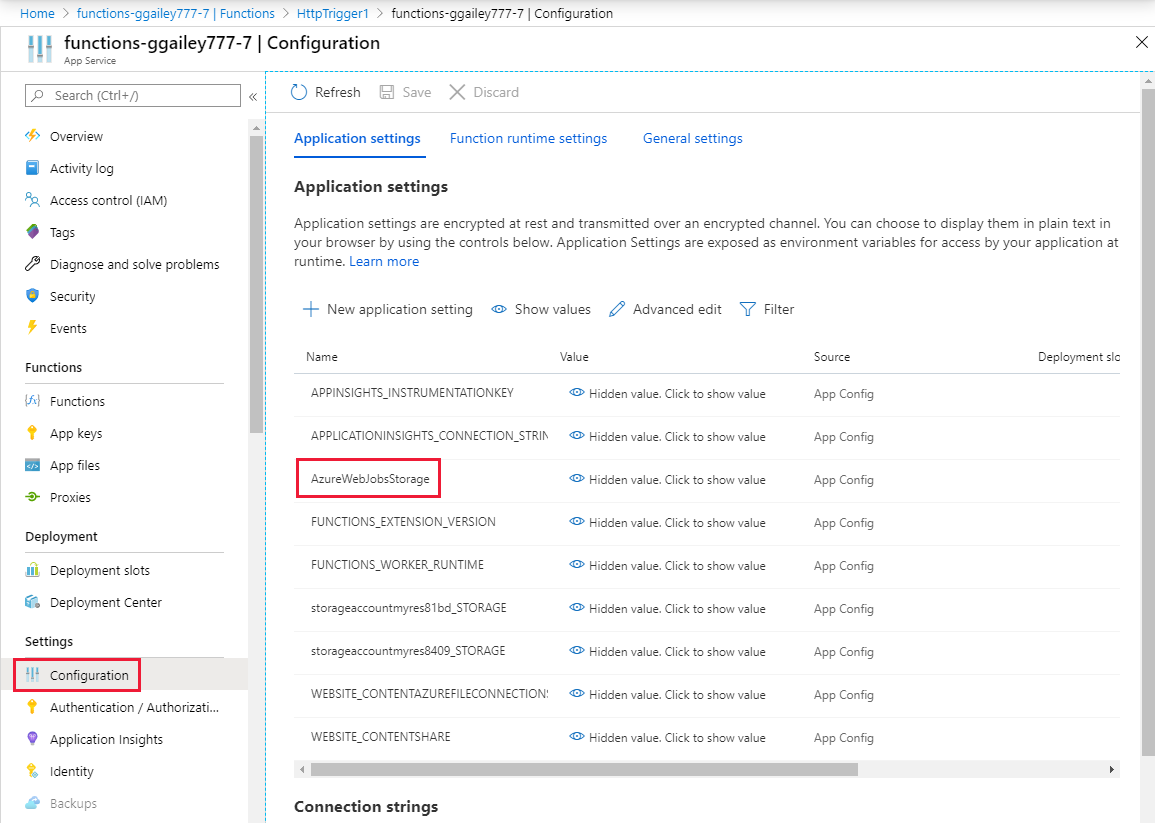
Vyhledejte název účtu a poznamenejte si ho.
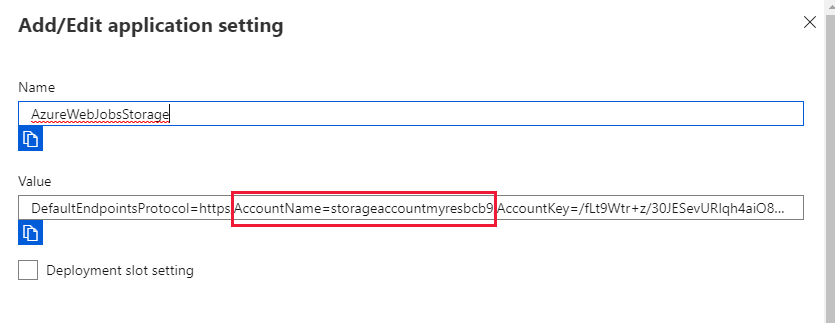
Prozkoumání výstupní fronty
Ve skupině prostředků pro vaši aplikaci funkcí vyberte účet úložiště, který používáte pro tento rychlý start.
V části Služba front vyberte Fronty a vyberte frontu s názvem outqueue.
Tato fronta obsahuje zprávu, kterou vytvořila výstupní vazba fronty při spuštění funkce aktivované protokolem HTTP. Pokud jste tuto funkci volali s výchozí hodnotou
name(Azure), zpráva fronty je Name passed to the function: Azure.Spusťte tuto funkci znovu. Ve frontě se zobrazí nová zpráva.
Vyčištění prostředků
Další rychlé starty v této kolekci jsou postavené na tomto rychlém startu. Pokud plánujete pracovat s dalšími rychlými starty, kurzy nebo s některou ze služeb, které jste v tomto rychlém startu vytvořili, nevyčišťujte prostředky.
Prostředky v Azure odkazují na aplikace funkcí, funkce, účty úložiště atd. Jsou seskupené do skupin prostředků a odstraněním skupiny můžete odstranit všechno ve skupině.
K dokončení těchto rychlých startů jste vytvořili prostředky. Tyto prostředky se vám můžou účtovat v závislosti na stavu vašeho účtu a cenách služeb. Pokud prostředky už nepotřebujete, můžete k jejich odstranění použít tento postup:
Na webu Azure Portal přejděte na stránku Skupina prostředků.
Na tuto stránku se dostanete ze stránky aplikace funkcí tak, že vyberete kartu Přehled a pak vyberete odkaz v části Skupina prostředků.

Na tuto stránku se dostanete z řídicího panelu tak, že vyberete Skupiny prostředků a pak vyberete skupinu prostředků, kterou jste použili pro tento článek.
Na stránce Skupina prostředků zkontrolujte seznam zahrnutých prostředků a ověřte, že se jedná o ty, které chcete odstranit.
Vyberte Odstranit skupinu prostředků a postupujte podle pokynů.
Odstranění může trvat několik minut. Po jeho dokončení se na několik sekund zobrazí oznámení. K zobrazení tohoto oznámení můžete také vybrat ikonu zvonku v horní části stránky.
Další kroky
V tomto rychlém startu jste přidali k existující funkci výstupní vazbu. Další informace o vazbách do úložiště front najdete v tématu Vazby front úložiště služby Azure Functions.
- Koncepty triggerů a vazeb Azure Functions.
Zjistěte, jak se Functions integruje s dalšími službami. - Referenční informace pro vývojáře Azure Functions
Poskytuje další technické informace o modulu runtime služby Functions a referenční informace pro kódování funkcí a definování triggerů a vazeb. - Místní psaní kódu a testování funkcí Azure Functions
Popisuje možnosti místního vývoje funkcí.